iphone备忘录怎么锁定,iphone备忘录隐藏照片
1、打开手机备忘录,然后点击备忘录新增,在新增页面的右下方有一个+号,添加照片
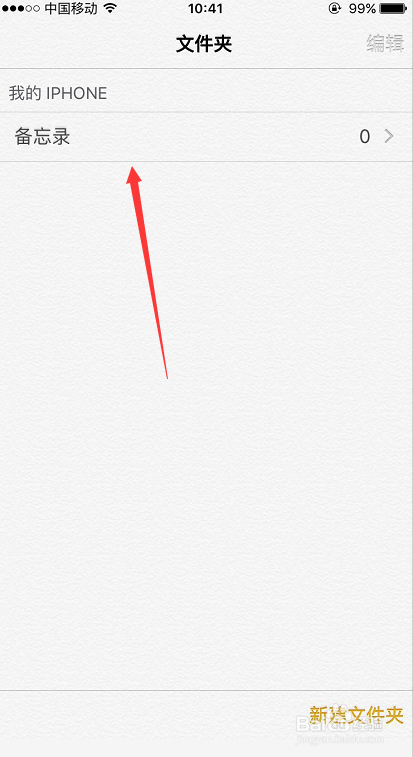
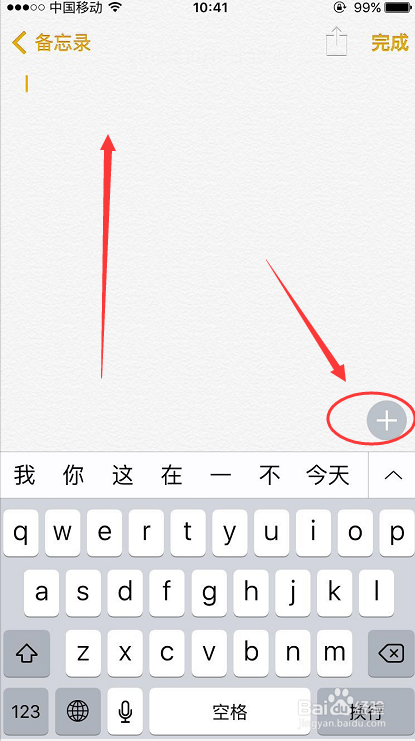
2、可以先编辑日期文字等等消息之后, 点击页面下方正中间的相机图标,添加照片


3、添加了照片之后,点击页面右上角的 分享按钮,就会出现一个分享选择框,可以看到 锁定备忘录,如下图

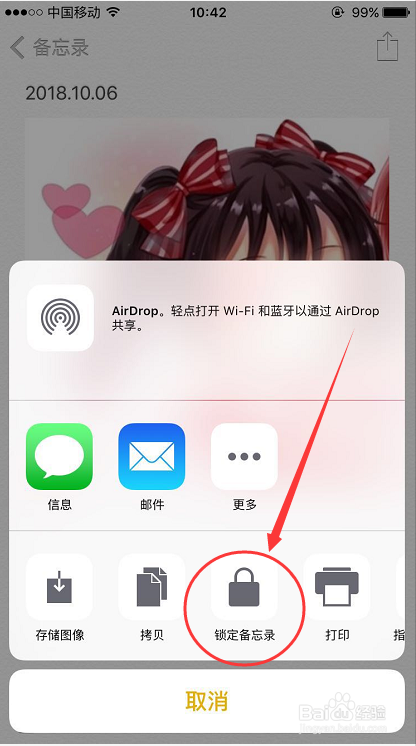
4、点击锁定备忘录之后需要 设置密码,为锁定的备忘录创建密码之后,还可以添加提示密码的暗语,预防忘记密码

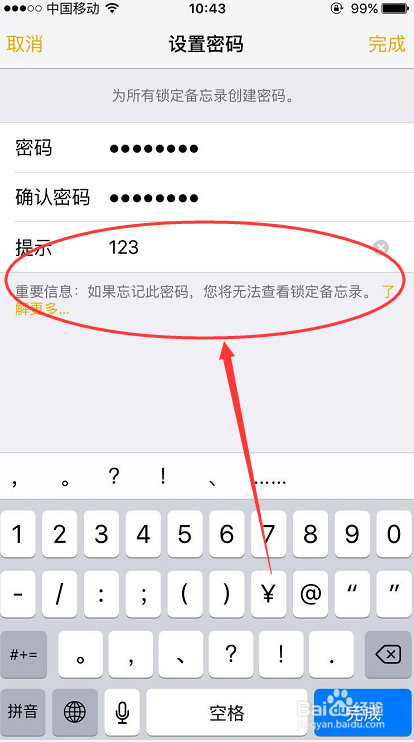
5、密码设置好之后, 就会提示你锁定备忘录成功,再按下页面右上方的开锁图标,锁定就可以啦

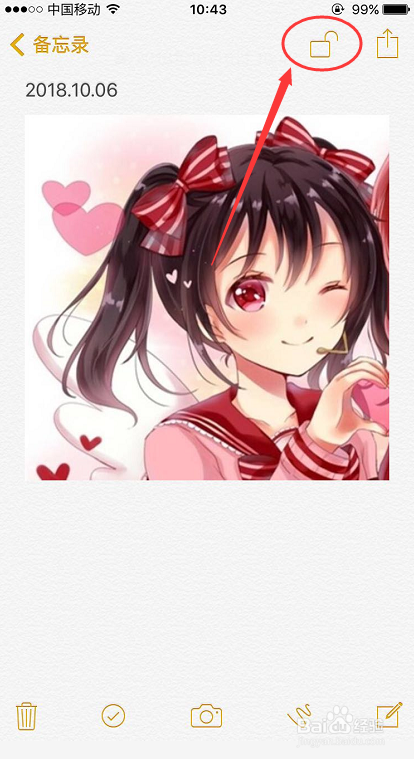
6、点击开锁图标之后,此备忘录才算是锁定了,可以看到页面的开锁图标变成了锁定图标,然后在备忘录里看到的状态就是 已锁定
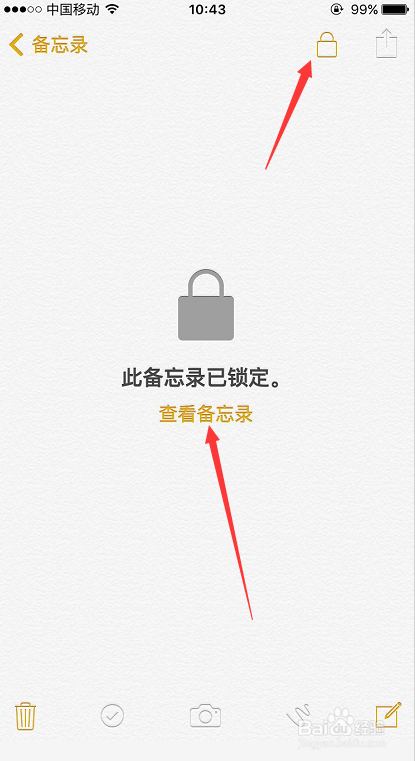
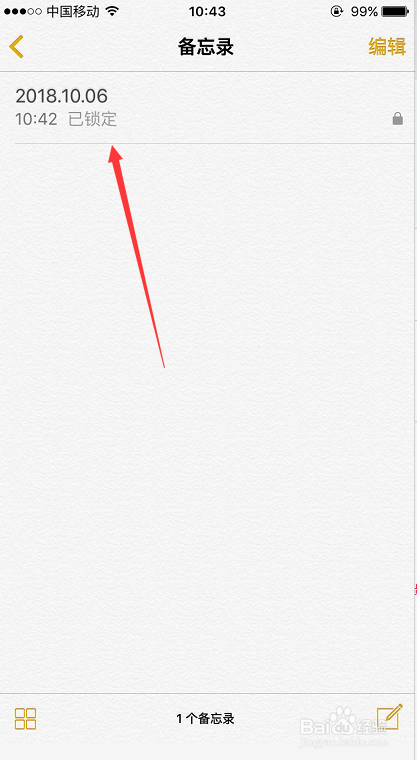
7、想要解锁查看,点击这个备忘录,输入密码即可查看

声明:本网站引用、摘录或转载内容仅供网站访问者交流或参考,不代表本站立场,如存在版权或非法内容,请联系站长删除,联系邮箱:site.kefu@qq.com。
阅读量:29
阅读量:99
阅读量:62
阅读量:134
阅读量:182